怎么显示u盘上隐藏的文件 怎么查看U盘中的隐藏文件
更新时间:2024-05-13 11:49:49作者:xiaoliu
在使用U盘的过程中,我们常常会遇到隐藏文件的情况,有时候我们需要查看这些隐藏文件,但却不知道该如何操作。只需简单的几步操作,就能轻松显示U盘上隐藏的文件。通过查看U盘的属性或者利用一些专门的软件工具,我们可以快速找到并查看这些隐藏文件,让我们的数据管理更加便捷和高效。
方法如下:
1.点击进入“计算机”

2.在计算机的工具栏中点击“工具”选项

3.在“工具”选项中选择“文件夹选项”
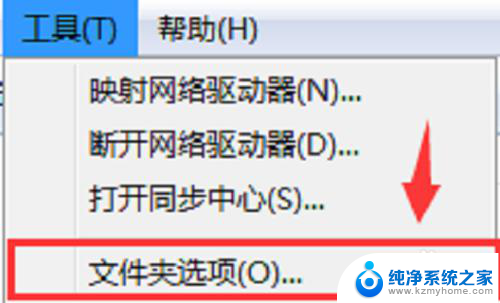
4.在“文件夹选项”中,选择“查看”工具
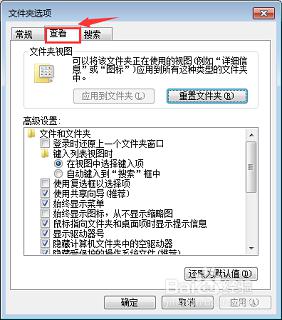
5.在“隐藏文件和文件夹”中选择“显示隐藏的文件、文件夹和驱动器”
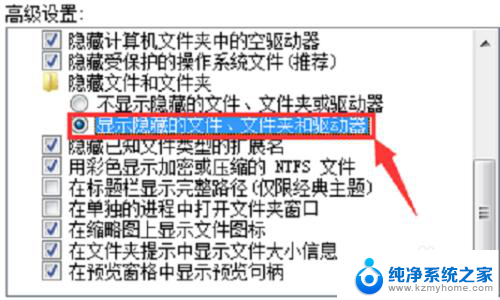
6.点击“应用”后,就可以看到U盘中的隐藏文件了
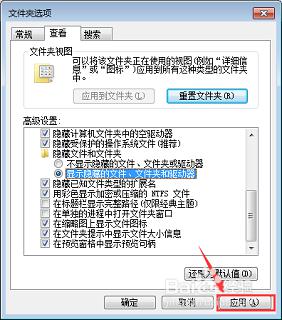
以上就是如何显示u盘上隐藏的文件的全部内容,有遇到相同问题的用户可参考本文中介绍的步骤来进行修复,希望能够对大家有所帮助。
怎么显示u盘上隐藏的文件 怎么查看U盘中的隐藏文件相关教程
- 怎么看u盘的隐藏文件 Win 10 系统怎么查看U盘隐藏文件
- u盘里文件隐藏了怎么显示出来 U盘文件被隐藏怎么办
- 如何隐藏u盘里的文件 U盘文件如何隐藏
- 怎么把u盘隐藏的文件夹恢复可见 Win 10系统显示U盘隐藏文件的方法
- 怎样才能找到u盘的隐藏文件 win 10系统U盘隐藏文件夹怎么显示
- 怎么看电脑隐藏的文件 如何显示电脑中的隐藏文件
- 怎么把文件隐藏起来 怎样隐藏文件并查看隐藏文件
- 怎么看电脑隐藏的文件 如何找到电脑中的隐藏文件
- 被隐藏的文件夹怎么找出来 隐藏文件夹的显示方式
- 如何查看桌面隐藏的文件 怎么查看在电脑桌面上隐藏的文件
- ps删除最近打开文件 Photoshop 最近打开文件记录清除方法
- 怎么删除邮箱里的邮件 批量删除Outlook已删除邮件的方法
- 笔记本电脑的麦克风可以用吗 笔记本电脑自带麦克风吗
- thinkpad没有蓝牙 ThinkPad笔记本如何打开蓝牙
- 华为锁屏时间设置 华为手机怎么调整锁屏时间
- 华为的蓝牙耳机怎么连接 华为蓝牙耳机连接新设备方法
电脑教程推荐
- 1 笔记本电脑的麦克风可以用吗 笔记本电脑自带麦克风吗
- 2 联想电脑开机只显示lenovo 联想电脑开机显示lenovo怎么解决
- 3 如何使用光驱启动 如何设置光驱启动顺序
- 4 怎么提高笔记本电脑屏幕亮度 笔记本屏幕亮度调节方法
- 5 tcl电视投屏不了 TCL电视投屏无法显示画面怎么解决
- 6 windows2008关机选项 Windows server 2008 R2如何调整开始菜单关机按钮位置
- 7 电脑上的微信能分身吗 电脑上同时登录多个微信账号
- 8 怎么看电脑网卡支不支持千兆 怎样检测电脑网卡是否支持千兆速率
- 9 荣耀电脑开机键在哪 荣耀笔记本MagicBook Pro如何正确使用
- 10 一个耳机连不上蓝牙 蓝牙耳机配对失败